作為一個(gè)業(yè)余的圖像處理者,不需要專門學(xué)習(xí)Photoshop軟件就可以隨意換頭像。今天,小編就為大家介紹美圖秀秀使用摳圖筆把自己的頭像轉(zhuǎn)移到別人身上方法,也可以隨意換臉哦,下面我們一起來看看具體操作吧!
(4.0.1版本美圖秀秀)。
方法/步驟
1、圖一為頭像圖,即自己的照片(這里引用美圖秀秀圖庫圖片);
圖二為背景圖,即被改變頭像的圖片(這里引用網(wǎng)絡(luò)頭像圖片)。


2、打開自己的照片(這里以美圖秀秀庫圖片為例操作),點(diǎn)擊左側(cè)工具的【摳圖筆】。

3、在出現(xiàn)的選擇頁面中,最好選擇【自動(dòng)摳圖】,好操作,當(dāng)然也可以自由選擇摳圖方式。
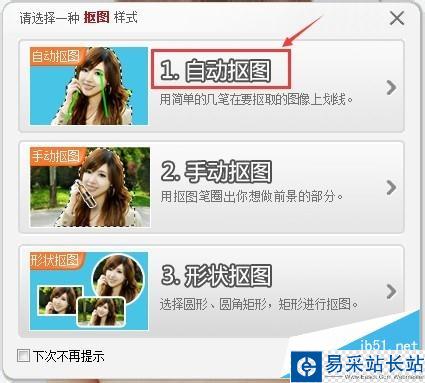
4、使用【摳圖筆】隨意畫選擇選區(qū),使用【刪除筆】刪去不需要的部分。
(綠色為摳圖筆,紅色為刪除筆)
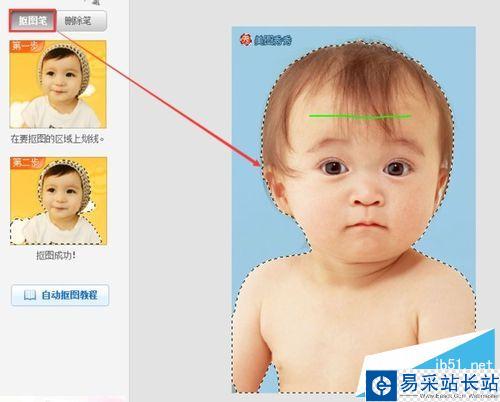
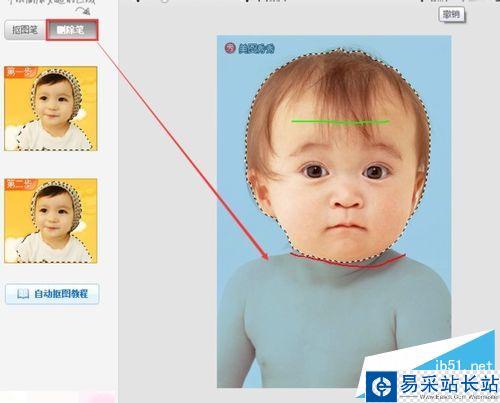
5、出現(xiàn)一個(gè)頁面,摳好的頭像被單獨(dú)拿出來,點(diǎn)擊右上方【背景設(shè)置】,選擇圖片背景,打開需要轉(zhuǎn)移到的人像圖。
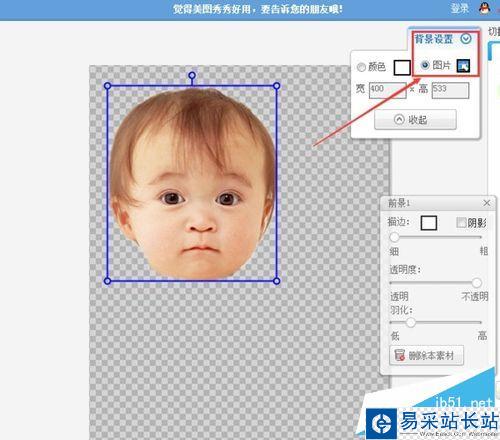
6、左擊頭像鼠標(biāo)拖動(dòng)改變位置,拖動(dòng)邊角調(diào)整摳圖頭像大小,覆蓋住背景圖。

7、在設(shè)置頁面,改變羽化值,使毛邊小點(diǎn),完成點(diǎn)擊確定或者保存即可。
最終效果如下圖:
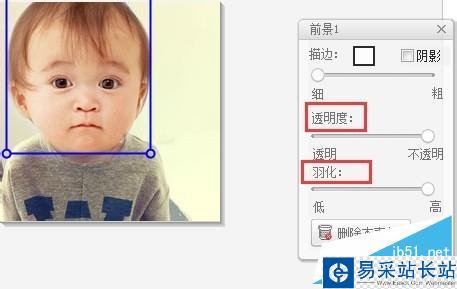

以上就是美圖秀秀使用摳圖筆把自己的頭像轉(zhuǎn)移到別人身上方法,是不是很簡(jiǎn)單啊,圖像處理小技巧,不用PS大師,自己簡(jiǎn)單操作。
|
新聞熱點(diǎn)
疑難解答